Dépannage à l'aide de la console Oracle Cloud
Découvrez comment dépanner OCI GoldenGate à l'aide des mesures qui figurent dans la console Oracle Cloud.
Remarques :
Ces informations s'appliquent uniquement aux déploiements de réplication de données.Rubriques connexes
Informations de déploiement
Vous pouvez utiliser les informations suivantes dans l'onglet Informations de déploiement pour vous aider à résoudre les problèmes :
- Nombre d'OCPU : nombre de base d'unités Oracle Compute (OCPU) que le déploiement OCI GoldenGate peut utiliser, sans redimensionnement automatique. Il s'agit également du compteur minimal pour OCI GoldenGate.
- Redimensionnement automatique : lorsque cette option est activée, le déploiement OCI GoldenGate peut tripler la valeur Nombre d'OCPU.
- Adresse IP publique : si l'adresse publique a été activée lorsque le déploiement OCI GoldenGate a été créé, l'adresse IP publique est affichée.
- Adresse IP privé : adresse IP privé accessible à partir de votre sous-réseau (celui du client).
- URL de la Console : nom de domaine qualifiés complets pouvant être utilisé pour accéder à la console du déploiement OCI GoldenGate, sur un réseau public ou privé. Si elle est privée, l'URL de la console doit être accessible à partir du réseau privé.
- OCID : identificateur Oracle Cloud du déploiement (OCID) requis pour ouvrir une demande d'assistance auprès de l'assistance Oracle.
Mesures
Remarques :
Veillez à mettre à niveau votre déploiement vers la dernière version afin d'exploiter toutes les mesures disponibles.Les mesures sont collectées toutes les cinq minutes pour chaque déploiement. Les données générées peuvent vous aider à résoudre les problèmes que vous pouvez rencontrer.
- Utilisation de l'UC : agrégation de toutes les OCPU. Par exemple, si vous indiquez 3 comme nombre d'OCPU et que vous activez le redimensionnement automatique lors de la création du déploiement, le nombre total d'OCPU pouvant être utilisées est de 9. Lorsque l'utilisation est supérieure à 33,333 %, cela correspond à 33,333 % de 9 OCPU.
- Consommation de l'UC : nombre agrégé d'OCPU consommées. Par exemple, lorsque l'utilisation d'OCPU est supérieure à 33,333 % de 9 OCPU, la quantité facturée est arrondie à l'entier supérieur, soit 4 OCPU. Si le redimensionnement automatique n'est pas activé, le nombre de base d'OCPU vous est facturé.
- Utilisation de la quantité de mémoire : pourcentage de mémoire agrégé. Chaque OCPU alloue 16 Go de mémoire.
- Etat général de développement : chaque déploiement possède un score d'état, qui correspond à l'état général du processus de développement OCI GoldenGate sous-jacents, à savoir les services d'administration, de distribution, de destinataire et de mesure de performances.
- En bon état : 100 %
- En mauvais état : > 100 %
Par exemple, si deux des quatre processus sont en bon état, le score d'état est de 50 %.
Remarques :
Lorsque vous ajoutez un sous-processus, tel qu'un chemin d'extraction ou de distribution, vous pouvez le désigner comme essentiel à l'état du déploiement. Si le sous-processus est arrêté, le service d'administration est considéré comme en mauvais état.
- Délai entrant de déploiement : le décalage est capturé pour les extractions jugées essentielles. Cette mesure est agrégée pour toutes les extractions essentielles.
- Décalage sortant de déploiement : le décalage est capturé pour les réplications jugées essentielles. Cette mesure est agrégée pour toutes les réplications essentielles.
- Utilisation de l'espace de swap : affiche la quantité d'espace de swap, en gigaoctets, utilisée par le déploiement.
- Utilisation de l'espace temporaire : affiche la quantité d'espace temporaire, en gigaoctets, utilisée par le déploiement.
- Utilisation du système d'exploitation : affiche la quantité d'espace de système d'exploitation, en gigaoctets, utilisée par le déploiement.
- Statut d'extraction : affiche l'état général des processus d'extraction du déploiement :
- 100 % lorsque les processus sont en cours d'exécution
- 0 % en cas de fin anormale ou d'arrêt des processus
- Statut de réplication : affiche l'état général des processus de réplication du déploiement :
- 100 % lorsque les processus sont en cours d'exécution
- 0 % en cas de fin anormale ou d'arrêt des processus
- Statut du chemin de répartition : affiche l'état général des processus de chemin de répartition du déploiement :
- 100 % lorsque les processus sont en cours d'exécution
- 0 % en cas de fin anormale ou d'arrêt des processus
- Statut du chemin de destinataire : affiche l'état général des processus du chemin de destinataire du déploiement :
- 100 % lorsque les processus sont en cours d'exécution
- 0 % en cas de fin anormale ou d'arrêt des processus
- Décalage d'extraction : affiche le décalage moyen, en secondes, d'un processus d'extraction dans le déploiement.
- Décalage de la réplication : affiche le décalage moyen, en secondes, d'un processus dans le déploiement.
- Décalage de chemin d'accès de distribution : affiche le décalage moyen, en secondes, d'un processus de chemin d'accès dans le déploiement.
- Décalage de chemin du destinataire : affiche le décalage moyen, en secondes, d'un processus de chemin du destinataire dans le déploiement.
Pour plus d'informations, reportez-vous à Mesures.
Exemple : résolution des problèmes relatifs à l'état du déploiement
Cet exemple montre comment procéder à un dépannage lorsque l'état du déploiement est inférieur à 100 %.
Pour résoudre les problèmes relatifs à l'état du déploiement dans la console de déploiement OCI GoldenGate, procédez comme suit :
- Créez des alarmes pour évaluer l'état du déploiement.
Vous recevrez des notifications lorsque l'état du déploiement est inférieur à 100 %.
- Lancez la console de déploiement OCI GoldenGate à partir de la page Détails sur le déploiement et connectez-vous.
- Dans la console du déploiement OCI GoldenGate, cliquez sur Service de mesure de performances et vérifiez le statut de chaque processus.
L'arrêt d'un sous-processus, tel qu'une extraction ou une réplication, a une incidence directe sur l'état du service d'administration, dont le score d'état sera de 0 (en mauvais état). Par conséquent, l'état général du déploiement est de 75 %, car seuls trois processus sur quatre sont en bon état.
Des fichiers journaux sont également disponibles pour chaque processus. Pour plus d'informations sur le dépannage à l'aide des fichiers journaux de la console de déploiement OCI GoldenGate, reportez-vous à Dépannage à l'aide de la console de déploiement.
Exemple : résolution des problèmes relatifs à l'utilisation d'OCPU
Cet exemple montre comment procéder à un dépannage lorsque l'utilisation d'OCPU est supérieure à 90 %.
Les extractions et les réplications consomment des cycles d'OCPU lorsqu'elles répliquent des données. Les réplications parallèles créent de nombreux processus d'applicateur pour chaque réplication. Après avoir consulté les mesures de performances dans la console de déploiement OCI GoldenGate, il peut être nécessaire d'ajouter des OCPU supplémentaires au déploiement OCI GoldenGate ou d'activer le redimensionnement automatique si ce n'est pas déjà fait.
Pour résoudre les problèmes relatifs à l'utilisation d'OCPU, procédez comme suit :
- Lancez la console de déploiement OCI GoldenGate et connectez-vous.
- Cliquez sur Service de mesures de performance.
- Cliquez sur chaque processus pour en examiner les détails, puis sur Performances du fil pour voir le statut de chaque thread dans ce processus.
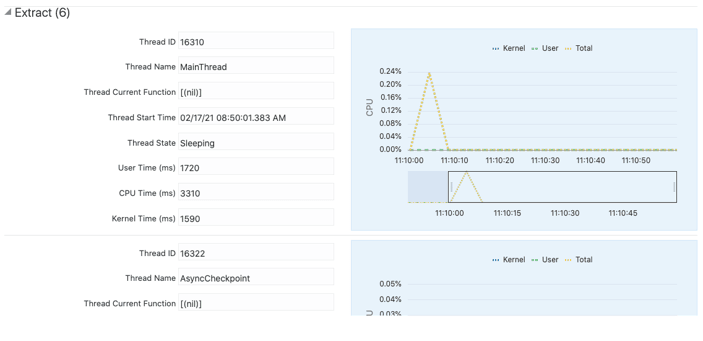
description de l'illustration threadperformance.png,Ces informations peuvent être utilisées pour dépanner chaque processus, y compris la consommation d'UC de chaque thread.
